
蘋果在 iOS 17 的 Safari 中,加入了主題類別、私密瀏覽密碼鎖定、標籤頁群組、頁面朗讀….等不同的功能,今天我們就帶大家來看看 iOS 17 的 9 項 Safari 全新功能到底有哪些內容。
本篇內容
01. 更加獨立的主題類別設定
在 iOS 17 的 Safari 中,你可以設定多個不同的「主題類別」。
每個「主題類別」都是各自獨立的,擁有自己的書籤、喜好項目、閱讀列表…等,所以你就可以透過設定不同主題類別的方式,把「工作」、「娛樂」、「休閒」….等不同項目的 Safari 內容分得更清楚。
你可以從 iPhone 的設定中,開啟 Safari 項目,並且從這裡面新增、修改自己想要的主題類別名稱。
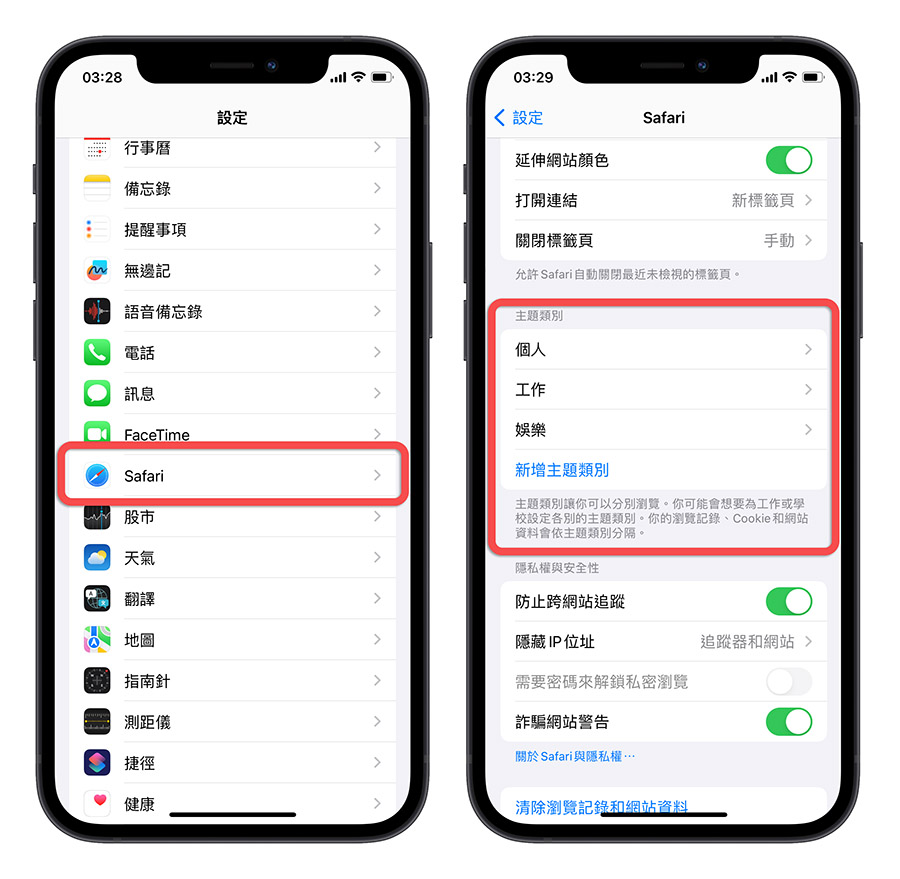
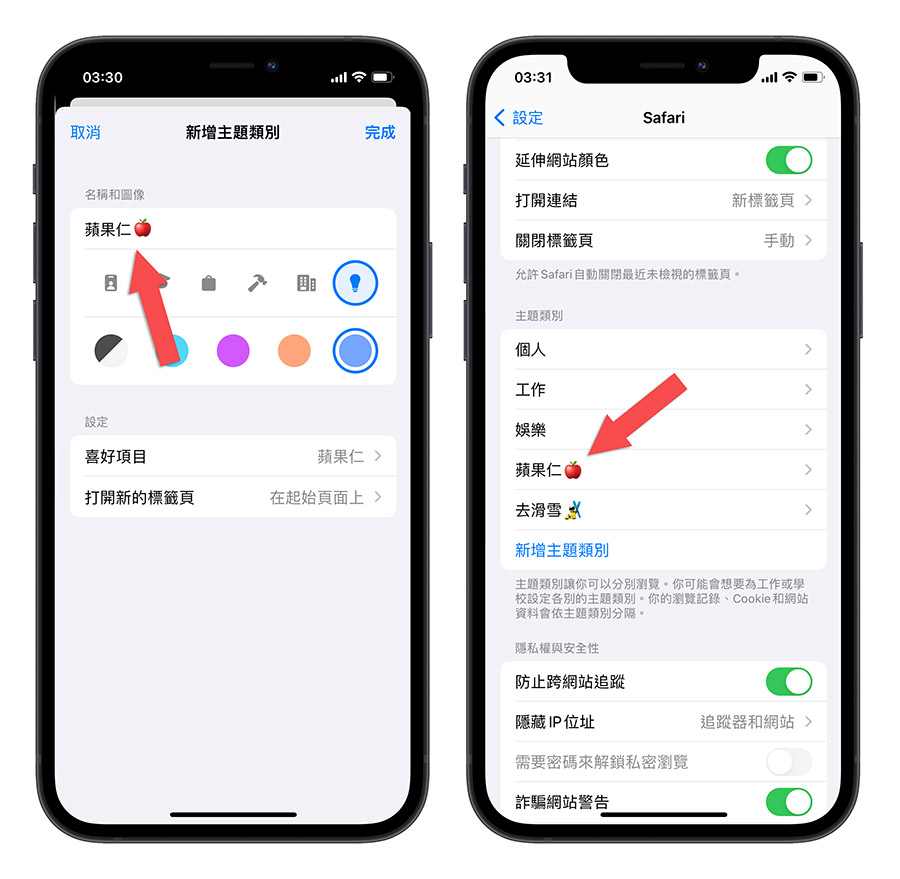
然後在 Safari App 中,點選右下角的「標籤頁」選項,在下方的「主題類別」可以選擇剛剛我們設定的不同「主題類別」。
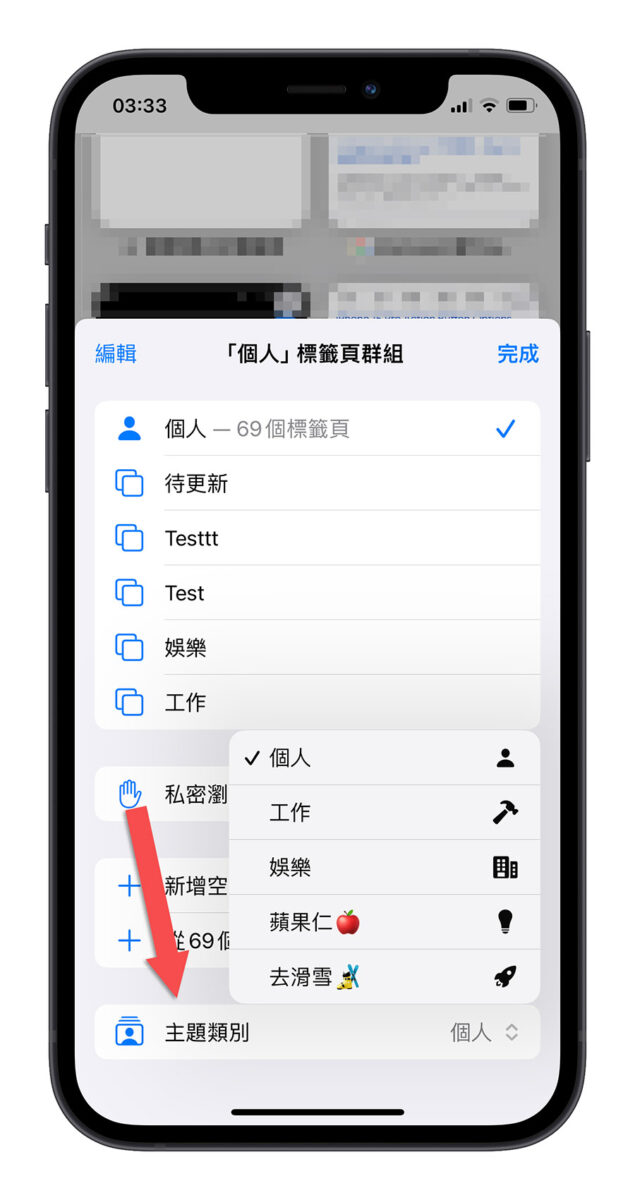
這時 Safari 就會切換到一個全新的主題去,在這個主題裡面,你不會看到剛才在「個人主題類別」裡面的任何項目。
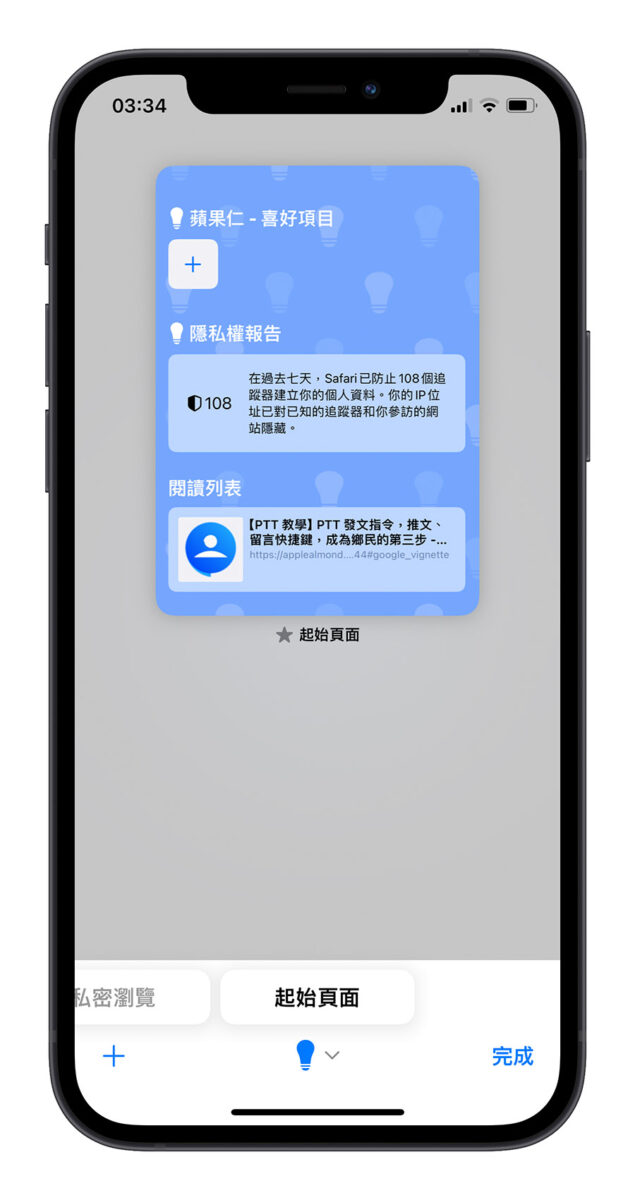
下圖左邊是「個人」主題類別的標籤頁群組,右邊是「蘋果仁」主題類別的標籤頁群組。
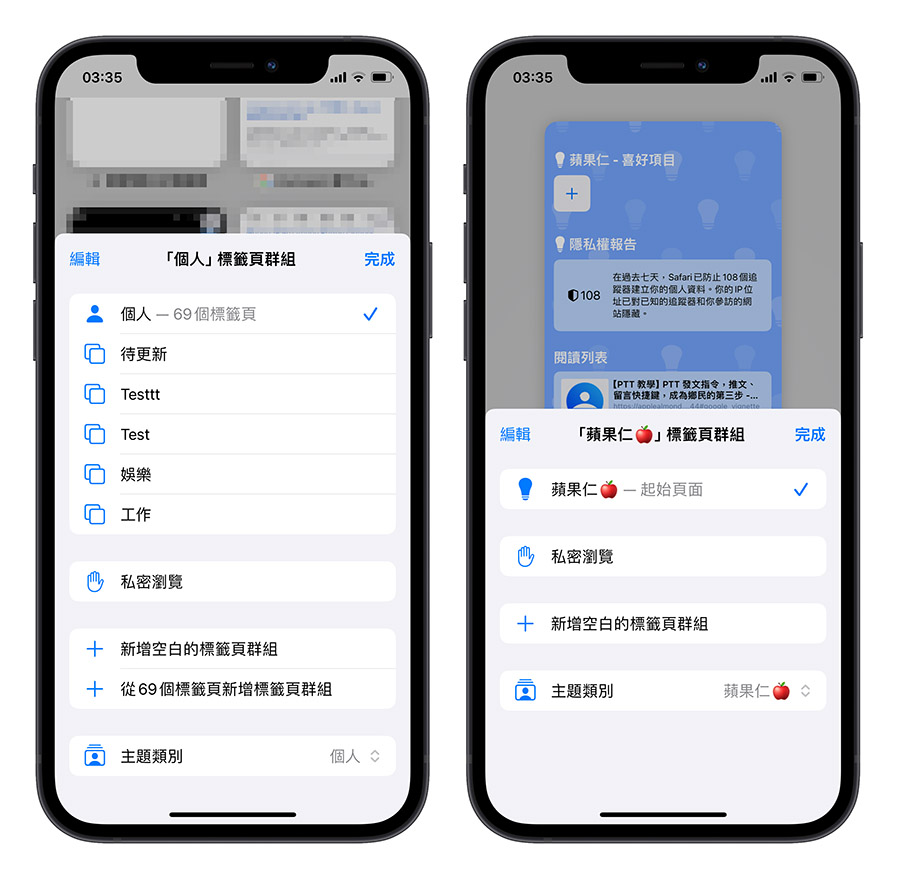
包含瀏覽紀錄也是分開的,下圖左邊是「個人」主題類別的瀏覽紀錄,右邊是「蘋果仁」主題類別的瀏覽紀錄,因為是新建立的所以整個內容都還是空白的。
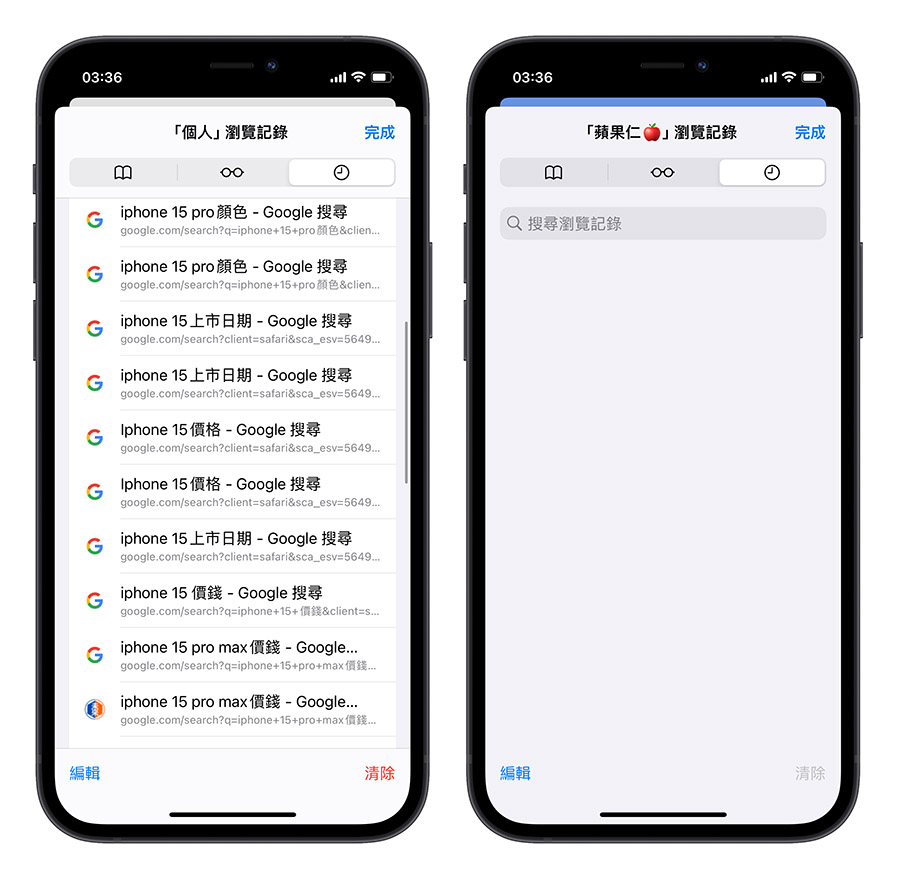
因此如果你想要更好的把 Safari 的內容分類、整理,就可以善用「主題類別」這個功能。
02. 開啟私密瀏覽需要再次驗證
在 iOS 17 中,如果你要開啟 Safari 的私密瀏覽標籤頁,將會在要求你利用 Face ID 或是密碼的方式重新驗證一次,才可以存取私密瀏覽的標籤頁內容。
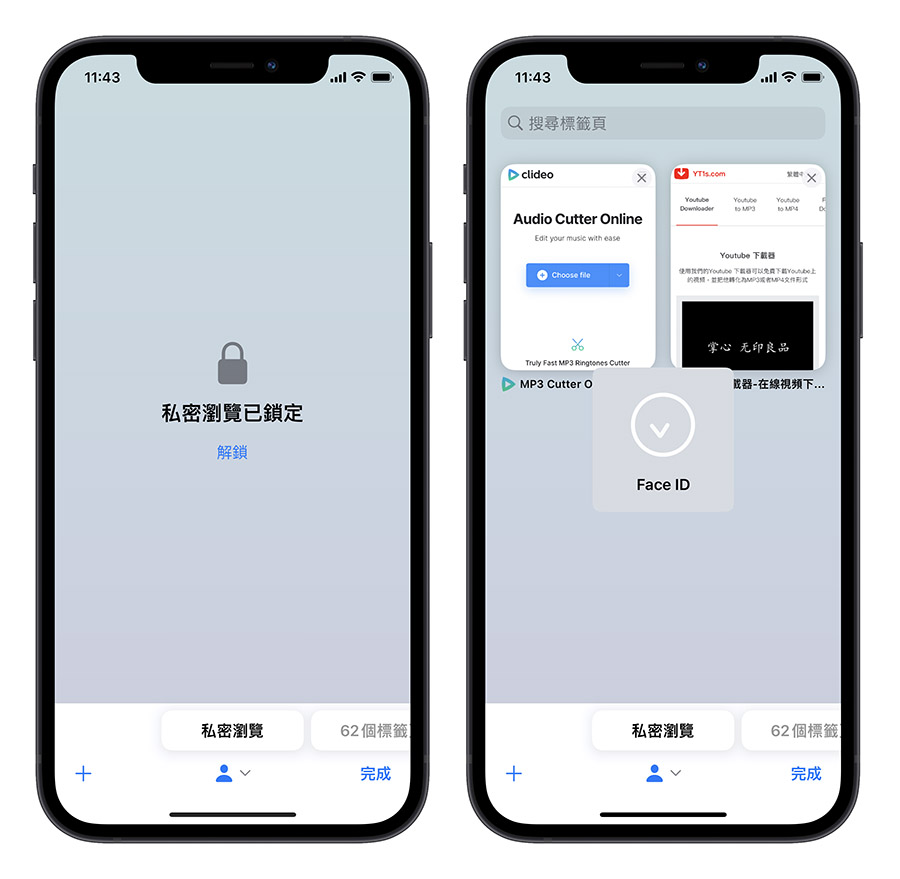
而你也可以從 iPhone 設定中的 Safari 項目中把這個再次驗證的機制關閉。
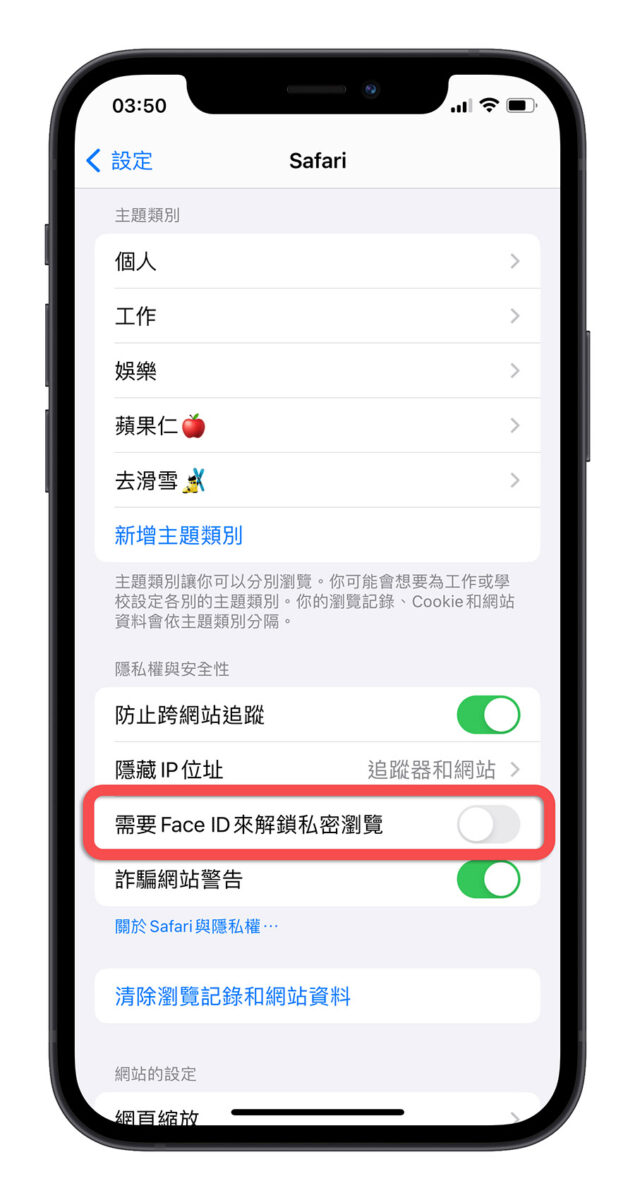
03. 私密瀏覽可以指定搜尋引擎
在 iOS 17 中,你可以針對私密瀏覽的網頁使用特定的搜尋引擎,例如 Google、Yahoo、Bing、DuckDuckGo 等內建的幾種搜尋引擎,而不用和一般瀏覽時的搜尋引擎相同。
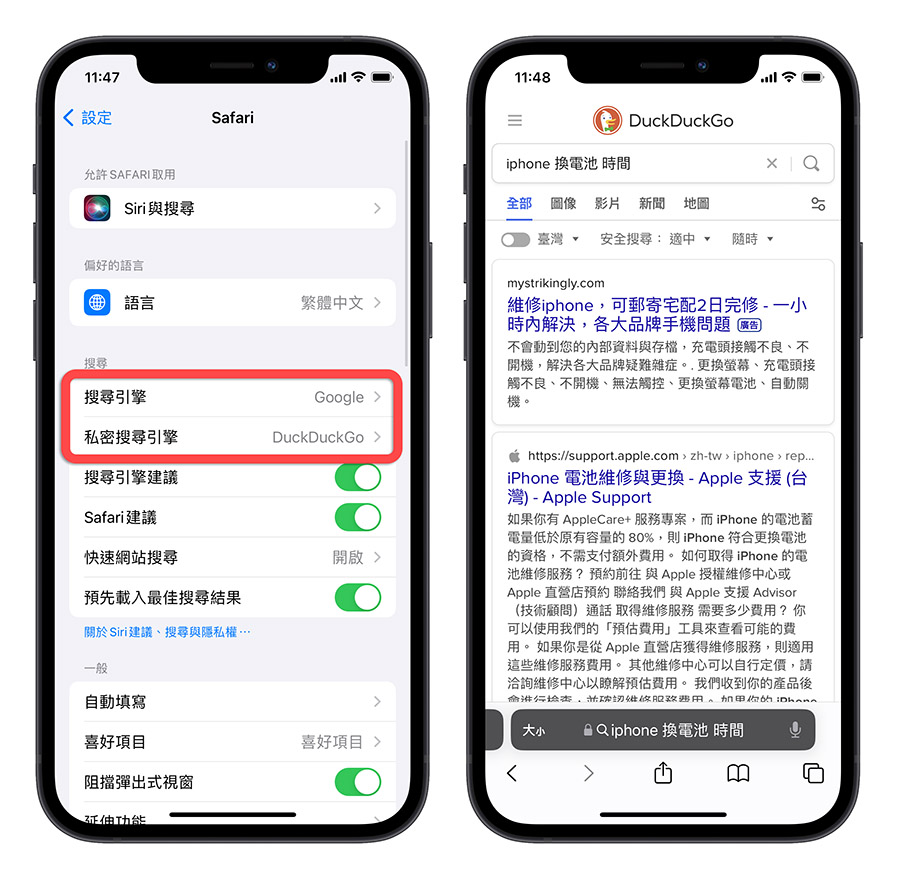
04. 自動刪除網址內的跟蹤參數
許多網站都會透過網址後面帶了一些追蹤的參數,來搜集使用者的瀏覽資訊,但是在 iOS 17 中,Safari 可以自動幫你把這些追蹤的參數都刪掉。
你可以從 iPhone 設定中的 Safari 項目裡往下拉,選擇「進階」這個選項,然後再點選「進階追蹤與指紋保護」,這裡面預設是只有針對私密瀏覽才開啟,你可以維持原狀,或是改成所有的瀏覽都適用。
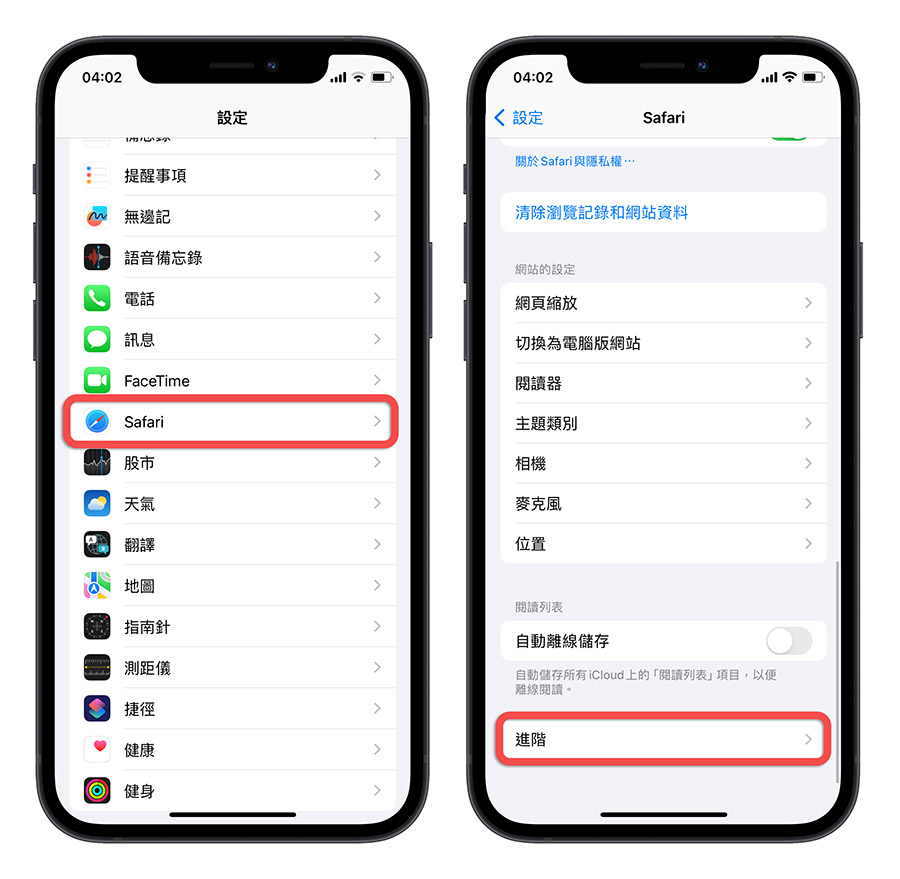
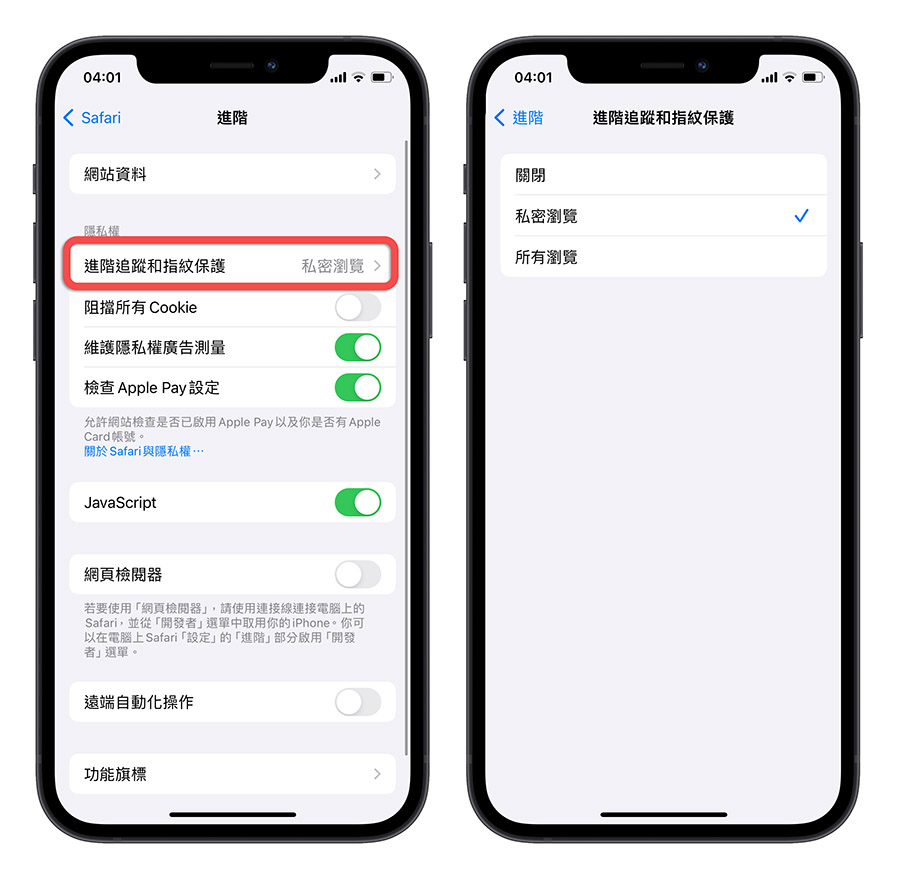
下面這裡舉例來說,當你從 FB 點開一個網址以後,如果是用沒有自動刪除追蹤參數的舊版 Safari 或是標籤頁上,你會發現網址後方會帶有「?fbclid….」的參數。
但是如果是在 Safari 自動刪除追蹤參數的情況下,例如我設定開私密瀏覽會啟用自動刪除追蹤參數,那你用私密瀏覽開啟 FB 頁面上的那些外連文章頁面網址來看,會發現「?fbclid…..」這些追蹤的參數真的已經被刪掉了。
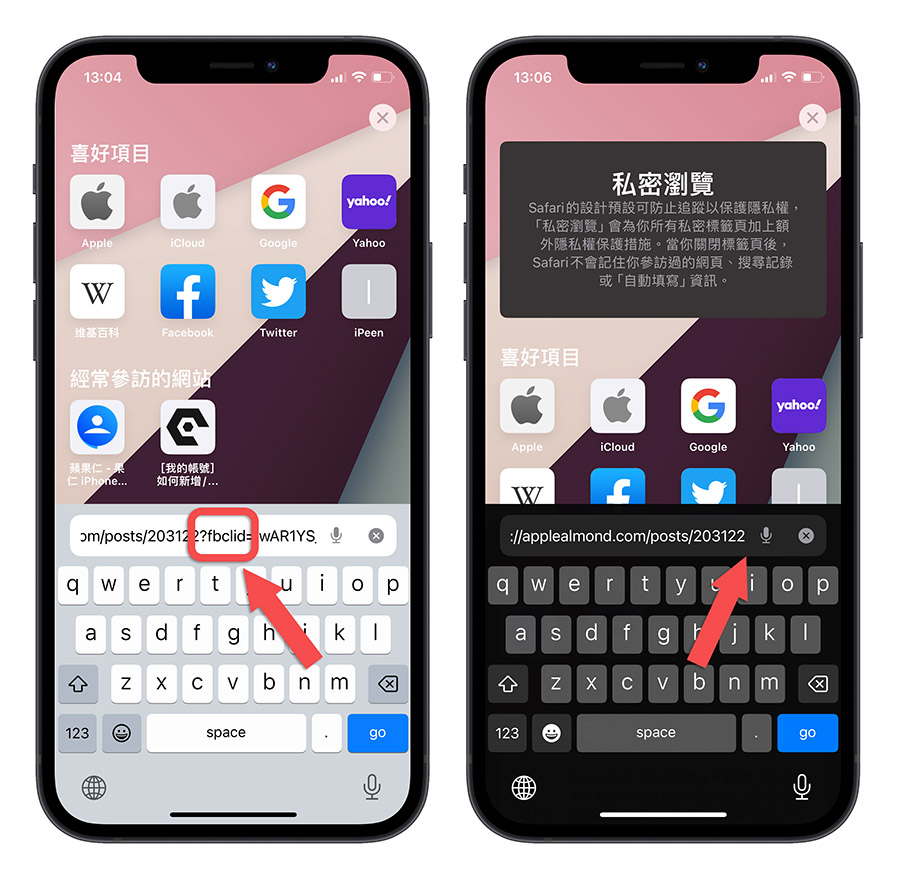
05. 網址列上查詢天氣預報
在 iOS 17 的網址列上,你可以直接輸入特定城市的名字,接著就會看到當地的天氣預報,利用這個方式就不需要再跳到天氣 App 去查看氣象資訊了。
👉 iOS 17 在 Safari 網址列快速查詢各地天氣,不用切換 App 也不用離開網頁
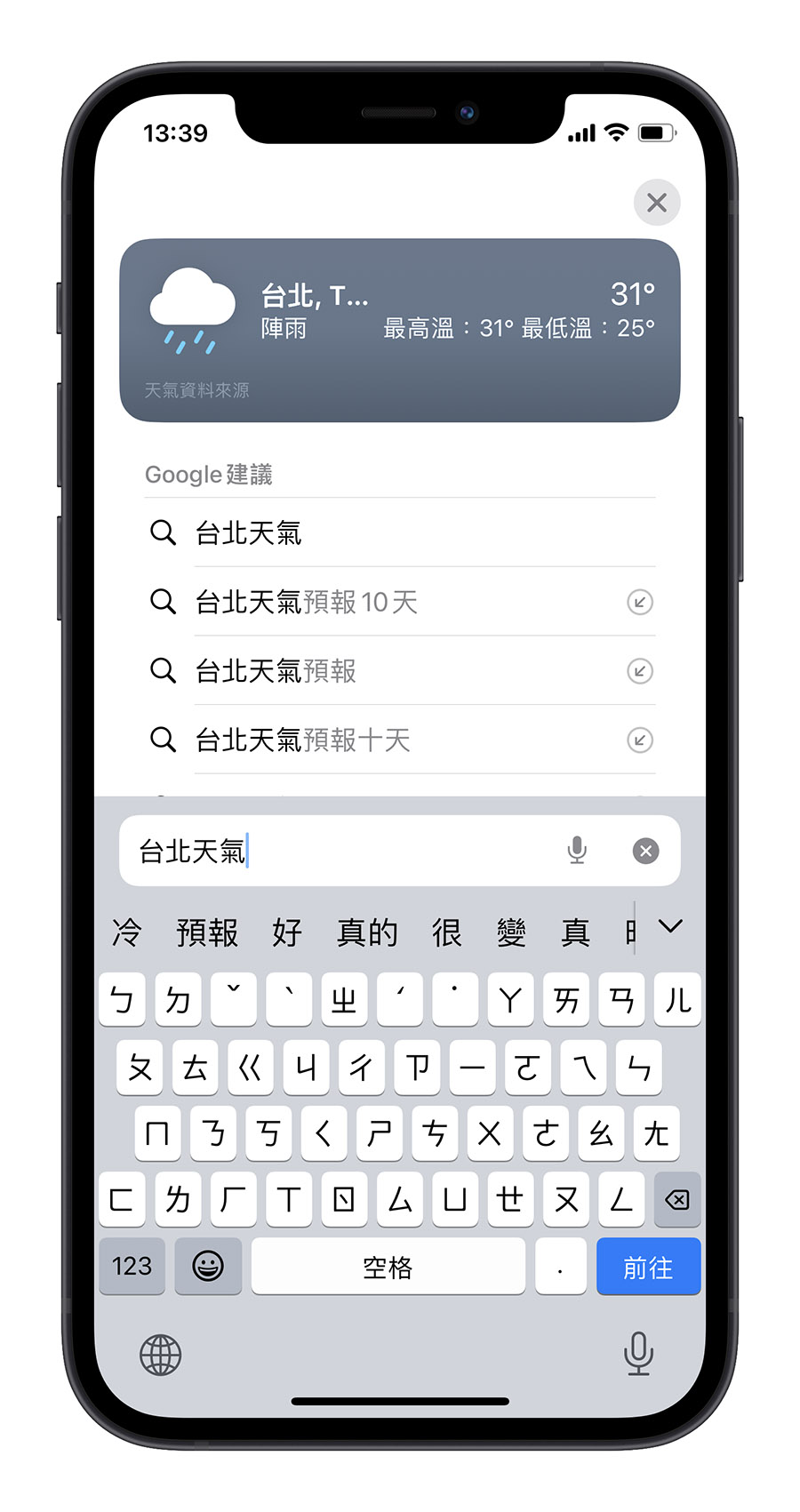
06. 更多相關的搜尋內容
在 iOS 17 的 Safari 網址列中,當你搜尋一個關鍵字以後,Safari 會盡可能地帶出更多相關的搜尋內容給你,例如導航功能、官網連結….等。
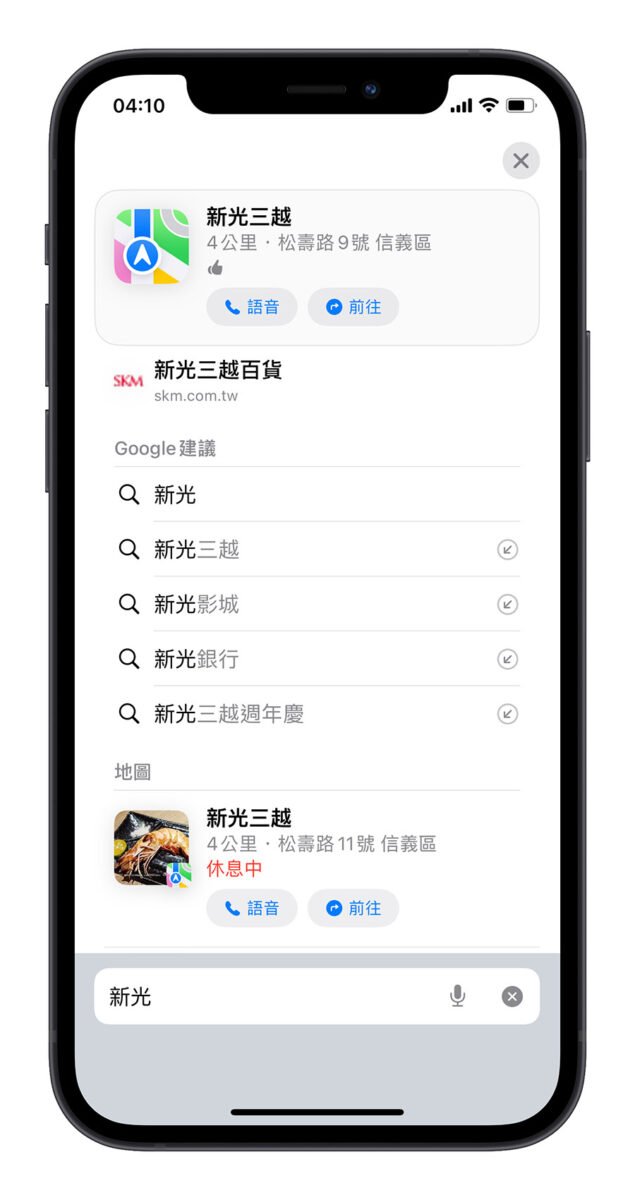
07. Safari 可以朗讀整個網頁
在 iOS 17 中,你可以點選 Safari 網址列旁的「大小」按鈕,然後選擇「聆聽網頁」,Siri 就會把整個網頁的內容朗讀給你聽。
👉 iPhone 如何讓 Siri 朗讀網頁內容?想學英文聽力這 8 招一定要學
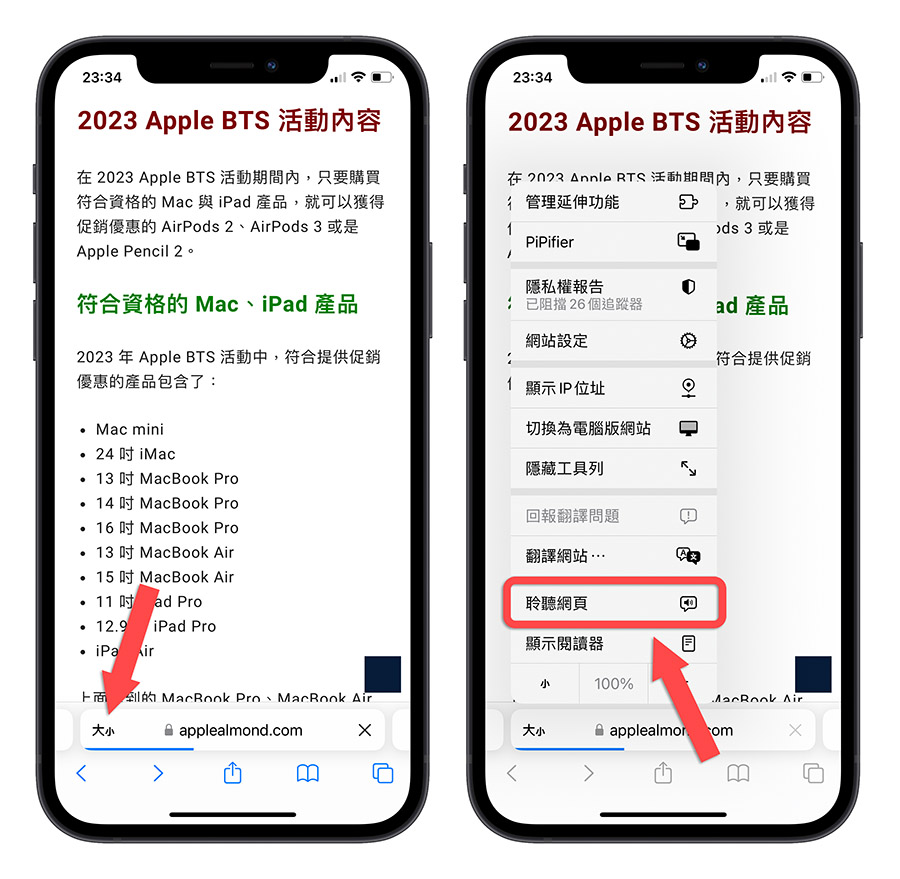
08. 和家庭成員共享 Safari 密碼
在 iOS 17 中,你可以從 iPhone 控制 App 的「密碼」項目裡面,設定「共享的密碼和通行密鑰」。
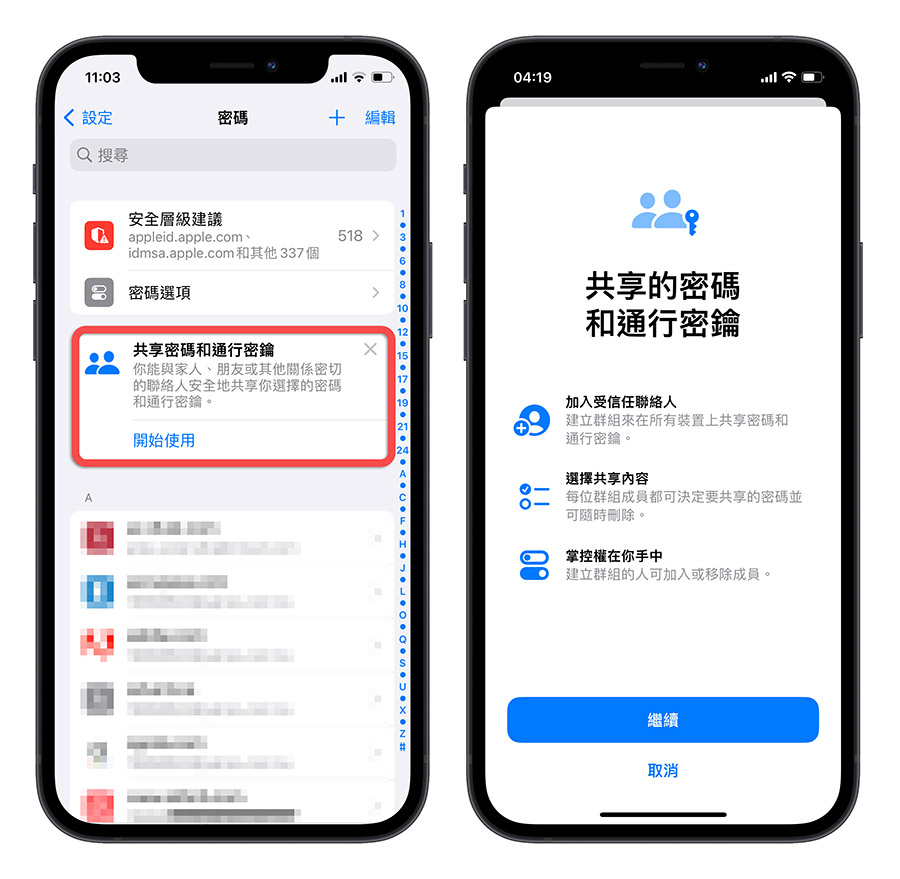
你可以選擇要和哪些人共享哪些 Safari 網站的密碼,並把要共享的聯絡人以及網站密碼建立成一個群組,這樣在同一個群組下的人,就可以互相檢視、存取彼此共享出來的密碼。
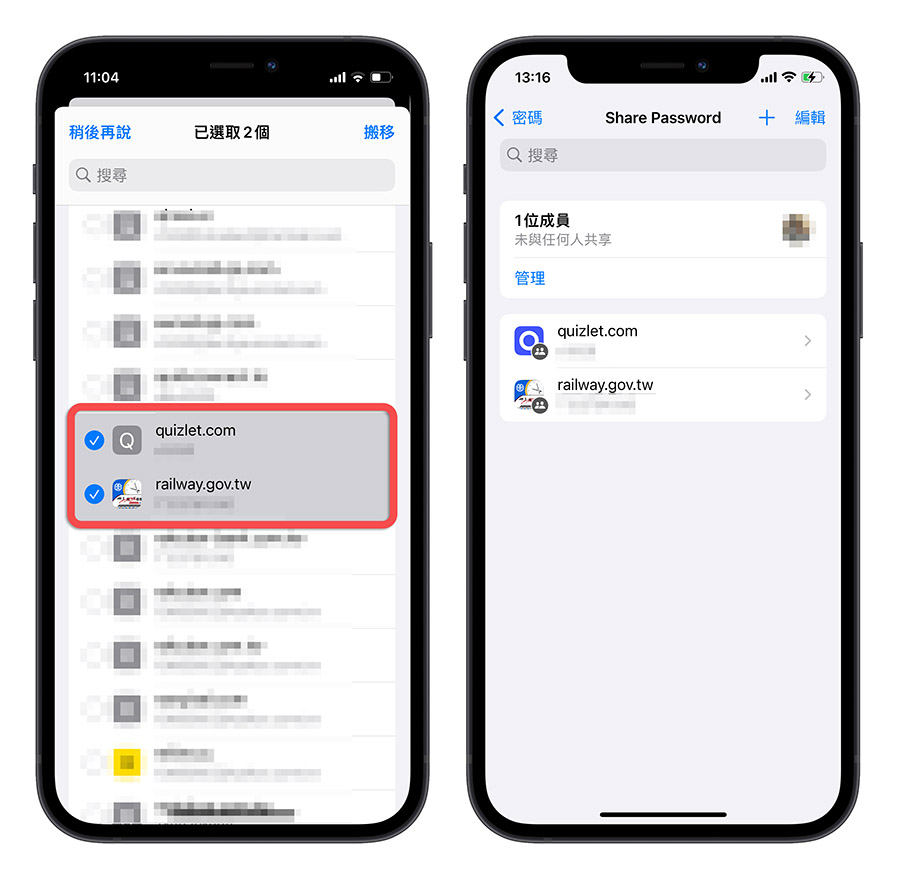
09. 網頁上的驗證碼也可以由驗證郵件自動帶入
在過去,我們可以把 Safari 網頁要求輸入的簡訊驗證碼,從收到的簡訊上自動帶入。而在 iOS 17 中,如果你收到的是電子郵件驗證碼,只要搭配 iOS 內建的郵件 App,就同樣可以自動地讓驗證碼出現在鍵盤上方,讓你點選以後直接帶入。
👉 iOS 17 讓 iPhone 自動填寫電子郵件驗證碼,完成後也能自動刪掉郵件
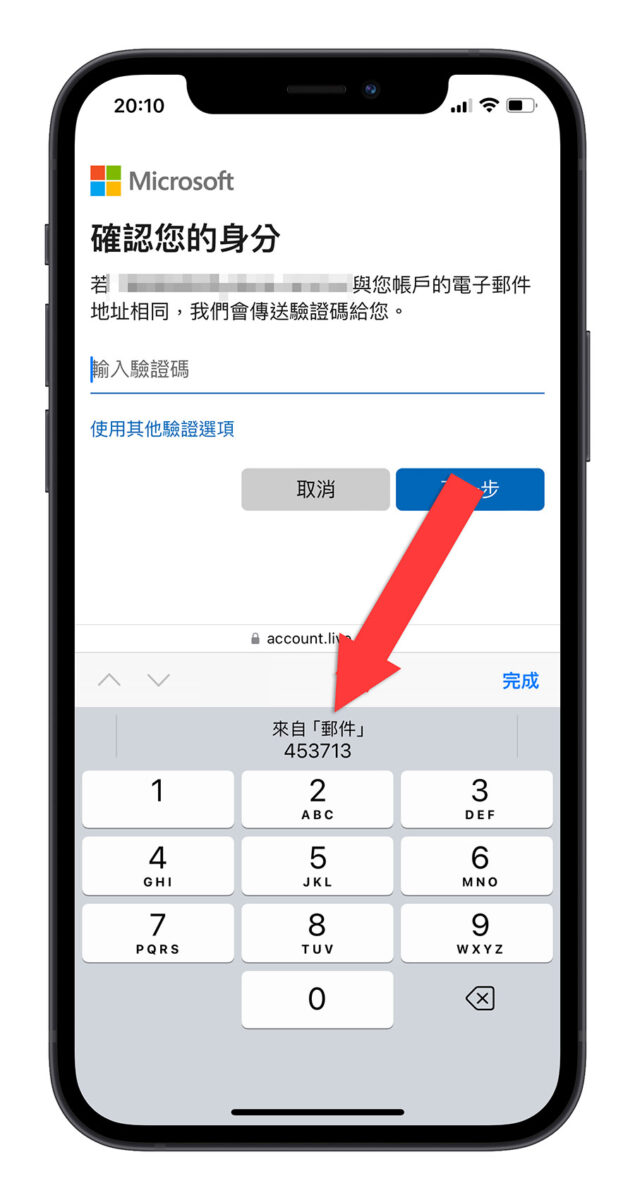
iOS 17 瀏覽 Safari 的 9 個全新功能:總結
這次跟大家分享的 iOS 17 全新 9 個瀏覽網頁的新功能包含了:
- 更加獨立的主題類別設定
- 開啟私密瀏覽需要再次驗證
- 私密瀏覽可以指定搜尋引擎
- 自動刪除網址內的跟蹤參數
- 網址列上查詢天氣預報
- 更多相關的搜尋內容
- Safari 可以朗讀整個網頁
- 和家庭成員共享 Safari 密碼
- 網頁上的驗證碼也可以由驗證郵件自動帶入
我個人會覺得大家可以好好利用第一點提到的,建立各種不同的主題類別,這樣可以把書籤、瀏覽紀錄近一步的進行分類,如果你的 Safari 存了很多東西的話,這會是一個相當不錯的功能,相較於上一代 iOS 16 推出標籤頁群組功能,這次的主題類別又更近一步把 Safari 的資料分更清楚了。
iOS 17 更新資訊》
- iOS 17.4 正式版發布:更新災情、狀況回報彙整,耗電、閃退、發燙
- iOS 17 更新!全部 24 款 iPhone 支援設備型號清單一次看
- iOS 17 更新前的 5 大注意事項,幫你順利更新 iPhone 不出錯
- iOS 17 Beta 版如何移除並升級正式版?簡單 3 步驟就能完成
- iPhone 更新卡住了?更新失敗?更新時等很久?顯示無法更新?可以這樣做
- iPhone 出現無法驗證更新項目怎麼辦?這 2 個原因和 4 種解決方法告訴你
iOS 17 各 App 新功能懶人包》
- 【 iOS 17 新功能懶人包】70 個正式版更新後必學的特色功能
- iOS 17 隱藏的 19 個特色技巧一次告訴你,學起來讓 iPhone 更好用
- iOS 17 Safari 的完整 9 項新功能一次看
- iOS 17 提醒事項 App 的完整 5 大新功能一次看
- iOS 17 音樂 App、Apple Music 的完整 8 新功能一次看
- iOS 17 訊息 iMessage 的完整 11 項新功能一次看
- iOS 17 照片與相機的完整 9 項新功能一次看
- iOS 17 地圖與導航的完整 5 項新功能一次看
iOS 17 功能細項介紹》
- iOS 17 待機模式怎麼用?這 10 大功能帶你搶先體驗
- iOS 17 待機模式支援機型有哪些?分析支援這些 iPhone 的關鍵原因
- iOS 17 聯絡人海報是什麼?完整設定教學打造個人化來電畫面
- iOS 17 一秒裁切照片小技巧,教你如何用雙指縮放完成
- iOS 17 幫你自動刪掉已經輸入完的 iPhone 簡訊驗證碼
- iOS 17 讓 iPhone 自動填寫電子郵件驗證碼,完成後也能自動刪掉郵件
- iOS 17 讓你用自己的照片做貼圖!製作、設定與使用教學
- iOS 17 自動把語音訊息轉成文字,教你如何開啟與使用
- iOS 17 調整 AirDrop 分享畫面,讓你不再誤按到別人的設備
- iOS 17 時鐘 App 可以同時執行多組倒數計時器
- iOS 17 螢幕距離是什麼?如何開啟與關閉?這裡告訴你
- iOS 17 螢幕長截圖也可以存成圖檔了!這裡教你怎麼做
- iOS 17 敏感性內容警告:幫你過濾色情、血腥照片,收到後先模糊處理
- iOS 17 呼叫 Siri 不用加「嘿」台灣還不能用?這裡教你如何設定
- iOS 17 加入貼心小功能,改新密碼後能在 72 小時內使用舊密碼重置
- iOS 17 改善 QR Code 操作體驗,順便教你 3 招 iPhone 條碼掃描技巧
- iOS 17 在 Safari 網址列快速查詢各地天氣,不用切換 App 也不用離開網頁
- iOS 17 的 Spotlight Siri 建議加入更多實用的內容選項
如果想知道更多關於 Apple 的消息、教學、小技巧或是科技新知,一定要點擊以下任一 LOGO,追蹤我們的 Facebook 粉絲團、訂閱 IG、YouTube 以及 Telegram。





